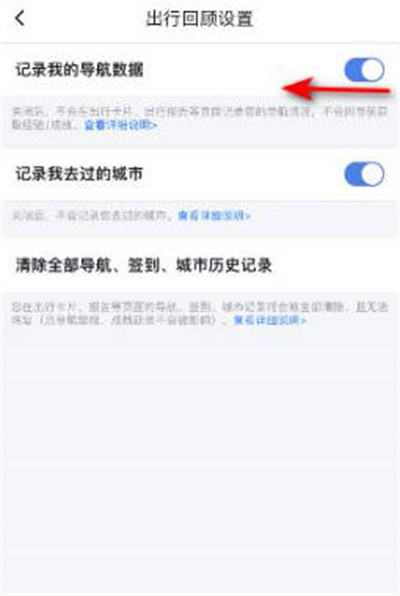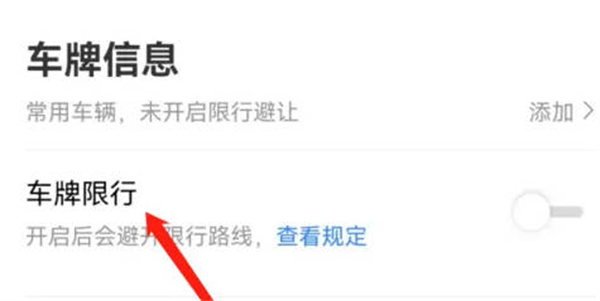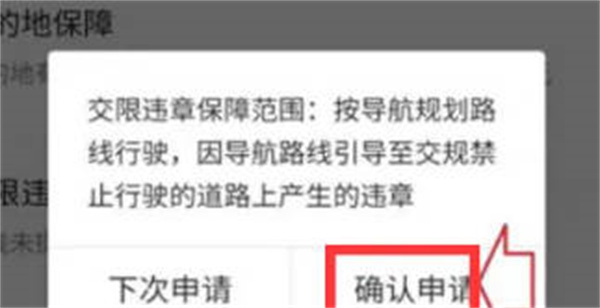百度地图怎么调整软件字体大小
来源:小编整理 | 时间:2023-12-25 14:52:33 | 阅读:184
百度地图怎么调整软件字体大小,百度地图软件中有很多的玩法,其中很多人在软件中不知道如何调整字体大小,下面跟着小编一起来看看吧,希望此文章能帮到你。
百度地图怎么调整软件字体大小
第一步,点击我的我们打开百度地图软件,然后我们点击右下角的我的功能,如图所示。
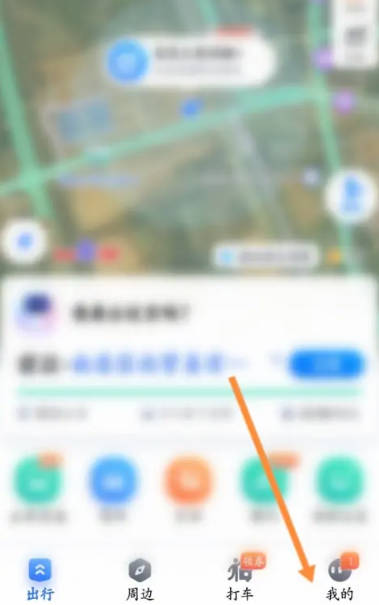
第二步,点击设置
我们进入我的页面之后,然后我们点击右上角的设置的功能,如图所示。
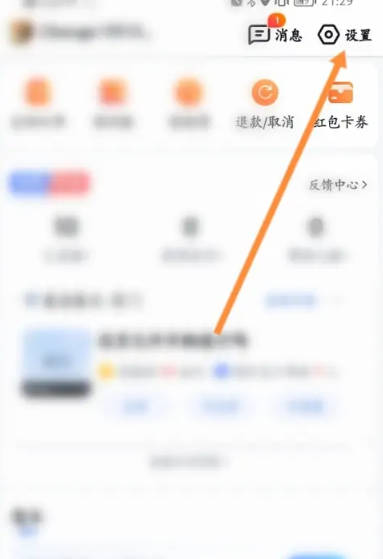
第三步,点击通用设置
我们进入设置的页面之后,然后我们点击里面的通用设置的功能。
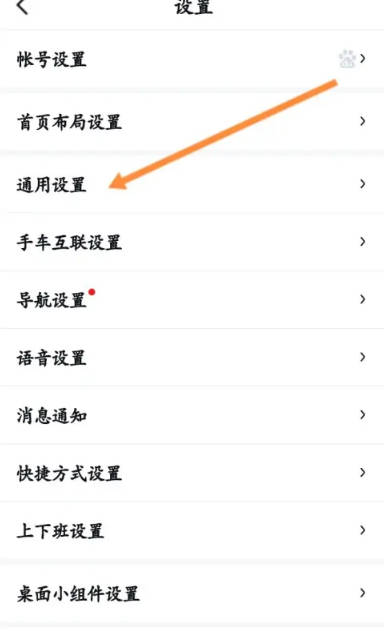
第四步,点击地图显示大小
我们进入通用设置之后,然后我们找到地图显示大小设置功能,如图所示。
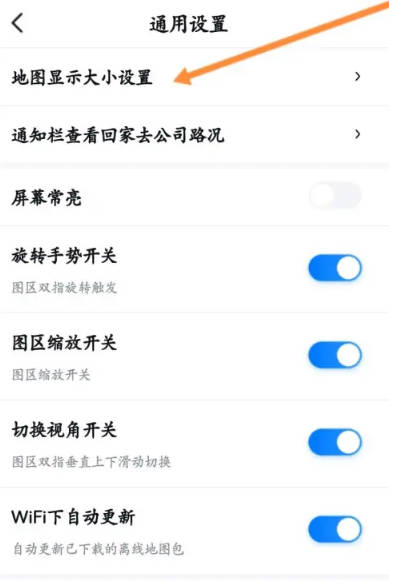
第五步,调整字体
我么进入地图显示大小之后,然后我们点击下面的字体大小调整即可。

热门手游
更多-

- 像素逃脱 V1.0 安卓版
- | 72.99 MB
- 立即下载
-

- 奇境小镇 V1.3.4 安卓版 安卓版
- | 65.4M
- 立即下载
-

- 安慰小宝宝游戏下载 V9.79.00.00 安卓版 安卓版
- | 91.4M
- 立即下载
-

- 赛车驾驶模拟器 V1.0.1 安卓版
- | 88.5M
- 立即下载
-

- 猎人刺客GO V1.1.2 安卓版
- | 97.4 MB
- 立即下载
-

- 胡闹厨房 V0.9.3.1 手机版 安卓版
- | 84.25 MB
- 立即下载
-

- 翱翔苍穹战机对决 V3.5.8 安卓版
- | 38.8 MB
- 立即下载
-

- liminality V1.0.1 安卓版
- | 87.00M
- 立即下载
-

- 放置奇兵魅族版 V1.23.2 安卓版 安卓版
- | 544.4M
- 立即下载
热点攻略
更多热门攻略
更多- 1 今天蚂蚁庄园答案是什么 蚂蚁庄园答案12月20日总结 04-04
- 2 蚂蚁庄园今天答题答案2024年2月21日 04-04
- 3 漫蛙漫画入口页面在线登录免费 04-04
- 4 蚂蚁庄园8月29日:人们通常在信的末尾写上此致敬礼猜猜此指的是什么 04-04
- 5 推栏如何注销账号 推栏注销账号方法 04-04
- 6 剪映怎么制作模板 04-04
- 7 蝴蝶鱼体表有大量的 神奇海洋3月26日答案 04-04
- 8 抖音直播画质怎么调 04-04
- 9 酷狗音乐怎么关闭直播私信 04-04
- 10 蚂蚁庄园今日答案12.29 04-04
本类排行
更多- 1 鸡蛋传说放置RPG V0.9.3 安卓版 安卓版 05-14
- 2 萌宠突袭 V1.1.0 安卓版 05-14
- 3 junkworld V1.0.2 安卓版 05-14
- 4 战地5 V1.3.0 安卓版 05-14
- 5 九州修仙记 V1.0.0 安卓版 05-14
- 6 丰收农场安装 V1.0.5 安卓版 05-14
- 7 女神星球 V1.0.0 安卓版 05-14
- 8 星欲少女 V1.2.0 安卓版 05-14
- 9 萌龙大乱斗 V7.3.5 安卓版 05-14
- 10 梦想三国之永恒之神 V3.7 安卓版 05-14